남녀노소 불문하고 이제는 tv 시청보다는 유튜브를 통해서 뉴스, 예능, 스포츠 경기 등을 접하는 비율이 상당합니다. 오히려 tv 보다 내가 볼 수 있는 것들을 검색만 하면 볼 수 있어서 상당히 유용한데요. 자주 이용하는 유튜브를 들어갈 때, 매번 검색하지 마시고 바로가기 만들어서 클릭 한 번으로 들어가 보세요!
바로가기 만들기 방법은 컴퓨터 pc 버전 브라우저와, 휴대폰 모바일에서 어플설치, 북마크 하는 방법으로 정리했습니다. 자주 사용하시는 용도에 맞춰서 사용하시면 되겠습니다. 참고로 유튜브 동영상을 소장하고 싶으신 분들은 다운로드도 가능 합니다. 참고 바랍니다.
[IT] - 유튜브 동영상 다운로드 방법, 사이트 추천.
유튜브 동영상 다운로드 방법, 사이트 추천.
유튜브의 시대라고 불릴 만큼, 요즘 유튜브의 영향력과 파급력이 어마어마하죠. 뉴스, 예능, 다큐 등 장르 불문하고 요즘은 유튜브에서 시청하는 비율이 크게 증가했습니다. 보고 싶은 영상이
crlm.tistory.com

목차
- 유튜브 바로가기 pc버전( 마이크로 소프트 엣지, 크롬)
- 모바일 버전 바로가기 만들기
유튜브 바로가기 pc버전 (마이크로 소프트 엣지, 크롬)
크롬 브라우저를 이용한 바탕화면에 아이콘 만들기

브라우저에 따라서 방법은 달라지겠지만, 먼저 크롬을 기준으로 설명을 드리겠습니다.
크롬 우측 상단에 점 세개가 달린 아이콘을 클릭하면 내가 열어 놓은 페이지 관련해서 여러 작업을 할 수 있습니다.
보통 바로가기를 만들려는 분들께서는 아이콘을 바탕화면에 놓는다면 바로 홈페이지 이동이 가능하실 겁니다.

해당 부분에서 '도구 더보기' 그리고 '바로가기 만들기'를 눌러줍시다.


위와 똑같은 창이 나오시면 '만들기' 버튼을 누르면 바탕화면에 아이콘이 형성이 됩니다.
매번 인터넷 브라우저를 실행 한 다음에 포털 검색창에 유튜브 관련(뮤직, 프리미엄 등) 검색을 하거나, 아예 영어 주소를 하기보다는 이렇게 아이콘을 하나 만들어 놓으면 1초 만에 유튜브 접속이 가능하겠습니다.
[IT] - 유튜브 mp3 변환 방법, 사이트 이용하기.
유튜브 mp3 변환 방법, 사이트 이용하기.
유튜브를 통해 영상을 보기도 하지만 음악 역시 많은 사람들이 이용합니다. 특히 많은 음악들을 한 번에 모아 노래 모음을 많이들 이용하시죠. 그런데 이런 노래 모음을 듣다 보면 광고가 중간
crlm.tistory.com
유튜브 뮤직을 자주 사용하신다면 위 글을 참고해 보세요. 영상을 MP3로 만들어서 듣고 다닐 수 있습니다. 어머님들도 이렇게 미스터 트롯 음악을 많이 듣는거 같더군요.
마이크로소프트 새 탭 페이지 유튜브 추가하기
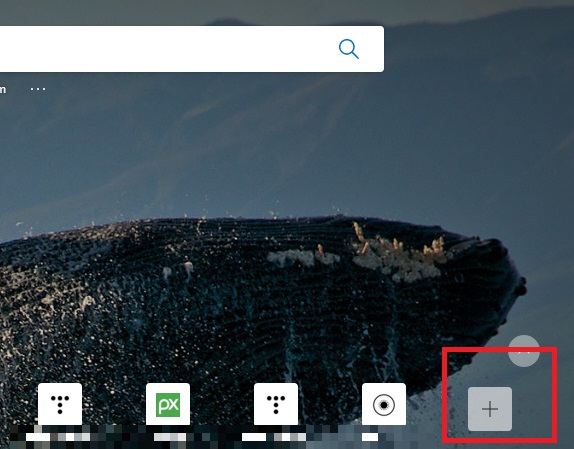
마이크로 소프트를 접속하시면 페이지 설정을 안하셨다면 이렇게 화면 중앙에 자주 가는 페이지 아이콘을 만들 수 있습니다. 최대 10개까지 가능합니다. 여기서 + 버튼을 누르고 유튜브를 추가해 줍시다.

이름에는 바로 알아볼 수 있도록 유튜브를 적어줍니다. URL은 유튜브 홈페이지 주소를 적어주시면 됩니다.
아니면 본인이 정말 자주 듣는 유튜브 뮤직 동영상이나, 영상을 바로 들어가실 분들은 해당 페이지에서 주소를 복사한 다음 URL에 추가해주시면 바로 들어가는 것이 가능합니다.
가령 미스터 트롯 영상을 바로 들어가고 싶다면, 유튜브 홈페이지에 접속을 한 다음에 해당 영상을 틀고 나서 주소를 복사해 줍니다. 그리고 여기 웹사이트 추가에 주소를 붙여 넣은 다음 '추가' 버튼을 누르시면 됩니다.
유튜브 연령제한 해제, 설정 방법
나이 불문하고 요즘에는 유튜브를 많이 접합니다. 연령층에 맞게 다양한 주제의 영상들이 올라오면서 동시에 퀄리티까지 tv 방송 프로그램 못지 않기 때문이죠. 아이들까지도 요즘에는 교육 등
crlm.tistory.com
모바일 버전 바로가기 만들기
유튜브 어플 다운로드 하기


사실 이미 유튜브를 많이 사용하시는 분들은 광고 없애는 프리미엄 서비스도 이용하는 등 잘 아실 거라고 생각은 하지만, 아직 유튜브 어플을 이용하지 않는 분들을 위해 설명드리겠습니다.
스마트폰을 이용해서 유튜브 어플을 다운로드하면 바로 유튜브 접속이 됩니다.
구글 플레이 스토어에 들어갑니다.

검색창에 유튜브라고 검색을 하면 유튜브 어플이 보입니다. 유튜브 영상뿐만 아니라 유튜브 뮤직 어플도 존재합니다. 음악을 자주 들으시는 분들은 해당 어플을 다운로드하시면 되겠습니다.
처음에 로그인이 되어 있지 않으니 휴대폰 어플에서 본인 아이디 인증해주세요.
북마크 추가하기

어플을 이용한다면 가장 편하겠지만, 그냥 '인터넷'을 실행 한 다음에 유튜브 주소로 이동할 수도 있습니다. 이때 역시 계속해서 주소를 검색하는 게 아니라 북마크 (즐겨찾기) 기능을 활용한다면 클릭으로만 이동이 가능하겠습니다.
스마트폰에서 유튜브 홈페이지를 들어가서 왼쪽 상단에 보이는 별표 모양을 누르면 즐겨찾기, 북마크에 추가가 됩니다.


자신의 북마크에 들어가면 이렇게 유튜브 페이지가 추가되어 있음을 볼 수 있습니다. 클릭 한 방으로 바로가기가 가능합니다.
이상으로 마치겠습니다. 감사합니다!
'IT' 카테고리의 다른 글
| 디즈니 플러스 <가격, 가입, 동시접속 등 총정리> (0) | 2021.11.16 |
|---|---|
| QR코드 스캔하는 방법 (0) | 2021.08.09 |
| 윈도우10 업데이트 끄기 방법! (0) | 2021.08.09 |
| 지마켓 바로가기 설치 (0) | 2021.08.06 |
| 구글 어시스턴트 끄기 간단히 해결하기. (0) | 2021.07.19 |
| 네이버 밴드 pc버전 다운로드 하는법 (0) | 2021.07.19 |
| 유튜브 연령제한 해제, 설정 방법 (0) | 2021.07.18 |
| 유튜브 구독자 10만, 100만 수익 알아 내는법. (0) | 2021.07.15 |
| 다음 카페 탈퇴 하는법 모바일,PC 둘다. (0) | 2021.07.14 |
| 유튜브 mp3 변환 방법, 사이트 이용하기. (0) | 2021.07.08 |




댓글